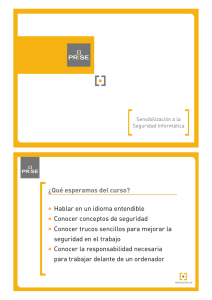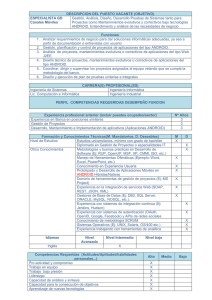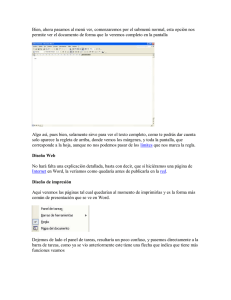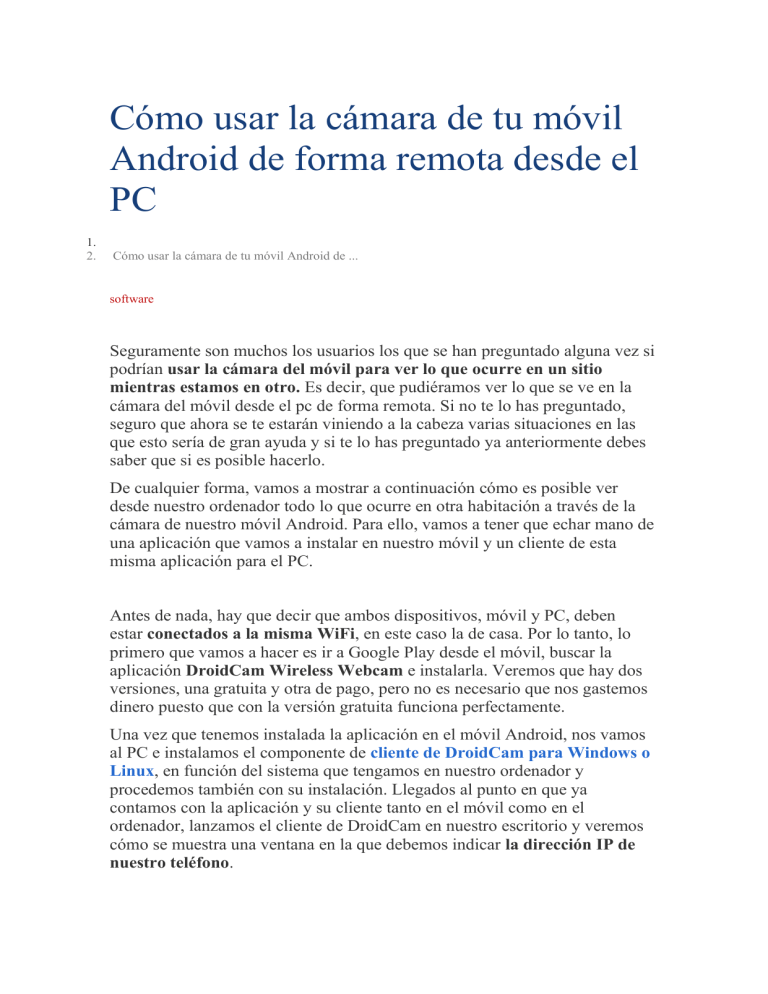
Cómo usar la cámara de tu móvil Android de forma remota desde el PC 1. 2. Cómo usar la cámara de tu móvil Android de ... software Seguramente son muchos los usuarios los que se han preguntado alguna vez si podrían usar la cámara del móvil para ver lo que ocurre en un sitio mientras estamos en otro. Es decir, que pudiéramos ver lo que se ve en la cámara del móvil desde el pc de forma remota. Si no te lo has preguntado, seguro que ahora se te estarán viniendo a la cabeza varias situaciones en las que esto sería de gran ayuda y si te lo has preguntado ya anteriormente debes saber que si es posible hacerlo. De cualquier forma, vamos a mostrar a continuación cómo es posible ver desde nuestro ordenador todo lo que ocurre en otra habitación a través de la cámara de nuestro móvil Android. Para ello, vamos a tener que echar mano de una aplicación que vamos a instalar en nuestro móvil y un cliente de esta misma aplicación para el PC. Antes de nada, hay que decir que ambos dispositivos, móvil y PC, deben estar conectados a la misma WiFi, en este caso la de casa. Por lo tanto, lo primero que vamos a hacer es ir a Google Play desde el móvil, buscar la aplicación DroidCam Wireless Webcam e instalarla. Veremos que hay dos versiones, una gratuita y otra de pago, pero no es necesario que nos gastemos dinero puesto que con la versión gratuita funciona perfectamente. Una vez que tenemos instalada la aplicación en el móvil Android, nos vamos al PC e instalamos el componente de cliente de DroidCam para Windows o Linux, en función del sistema que tengamos en nuestro ordenador y procedemos también con su instalación. Llegados al punto en que ya contamos con la aplicación y su cliente tanto en el móvil como en el ordenador, lanzamos el cliente de DroidCam en nuestro escritorio y veremos cómo se muestra una ventana en la que debemos indicar la dirección IP de nuestro teléfono. Para conocer este dato, vamos al móvil abrimos DroidCam y lo primero que nos aparecerá es este dato. Lo copiamos en la aplicación del PC, elegimos si queremos ver vídeo, audio o ambas y pulsamos sobre el botón Start. En ese momento, veremos cómo se activa inmediatamente la cámara del móvil y la imagen se ve reflejada en nuestro pc. Veremos cómo con la versión gratuita pocas opciones de ajustes tenemos disponibles, tan solo podemos parar la grabación o mostrar lo que se ve a través de la cámara del móvil en formato ventana. El resto de opciones de zoom, rotar imagen o capturar pantalla, entre otras, sólo las tendremos disponibles si pasamos por caja e instalamos la opción de pago. Sin embargo, desde las opciones de configuración de la aplicación en el móvil, podremos indicar si queremos usar la cámara frontal o trasera, desactivar el uso del micrófono, activar el modo de ahorro de energía, etc.